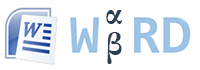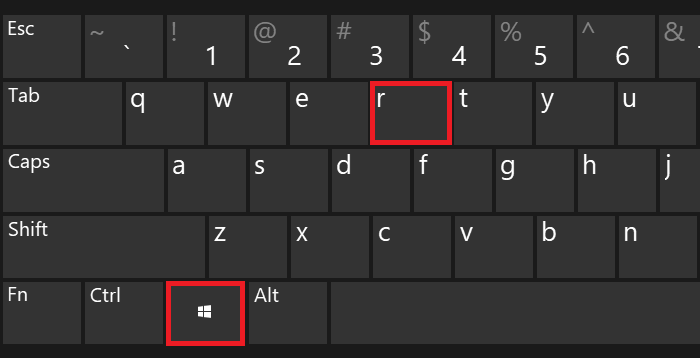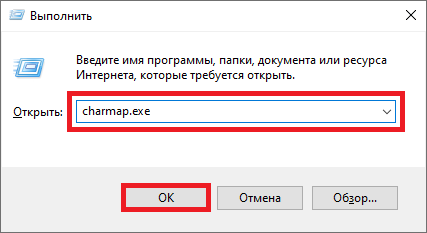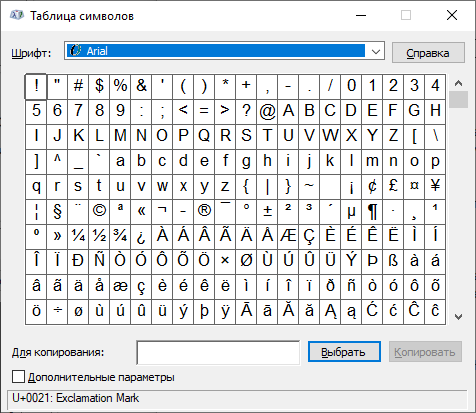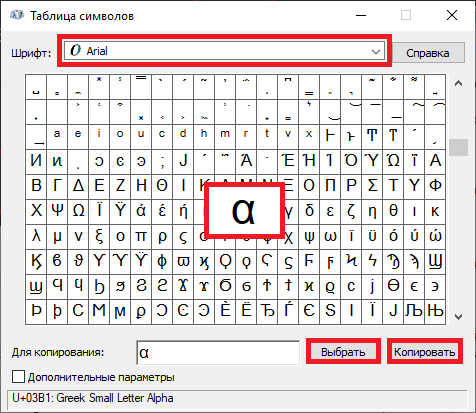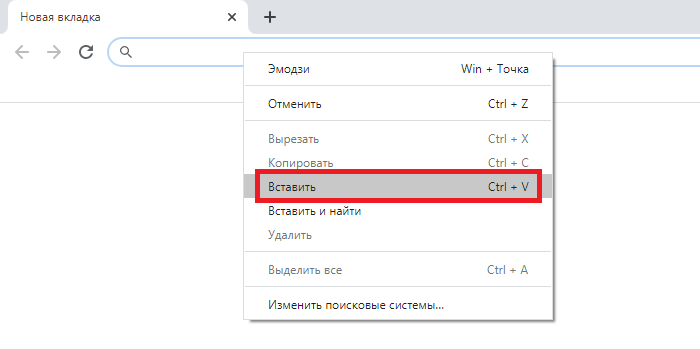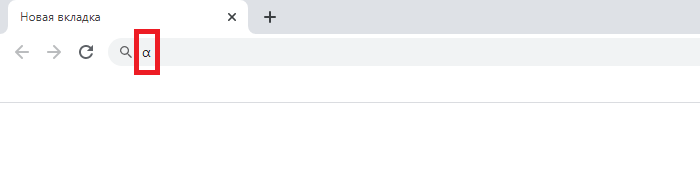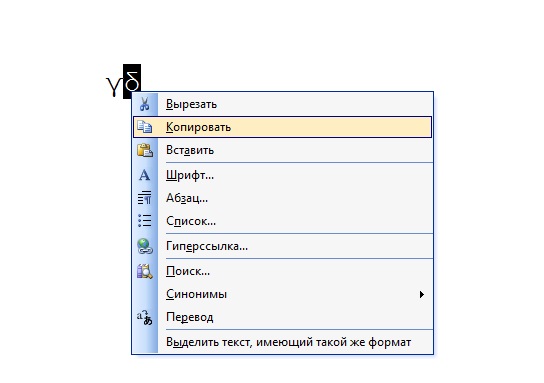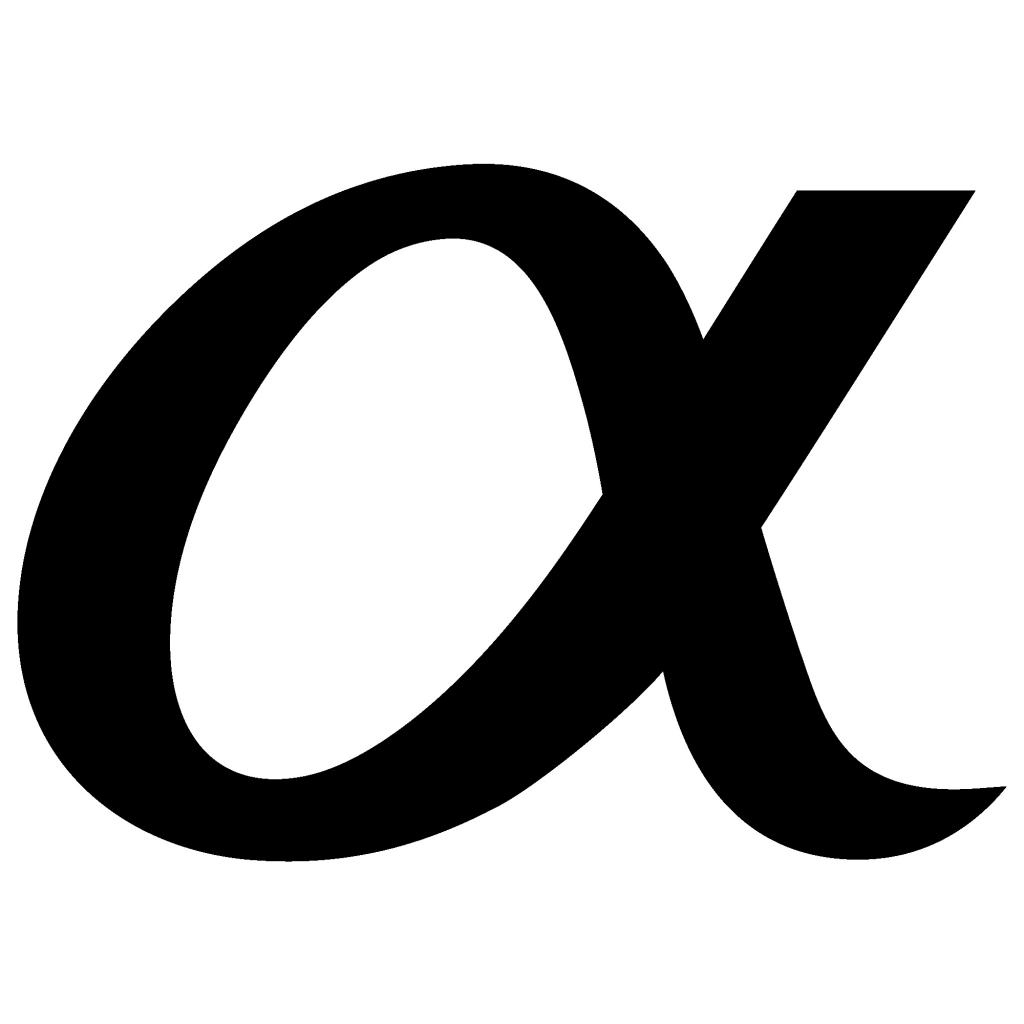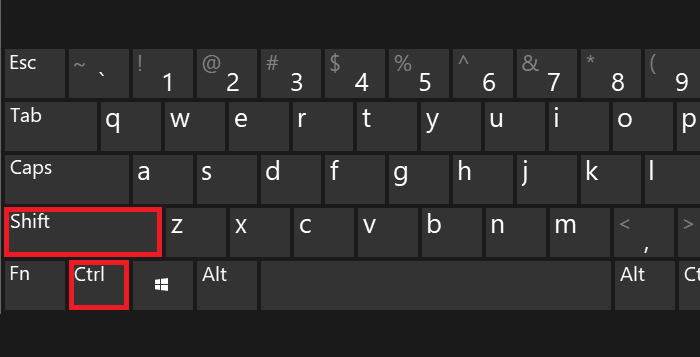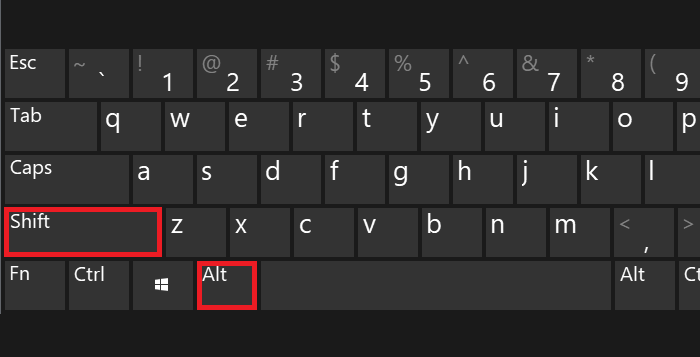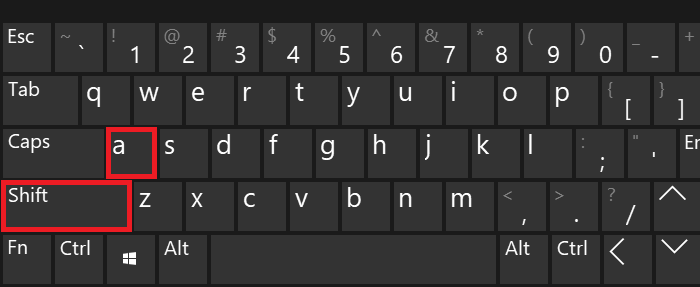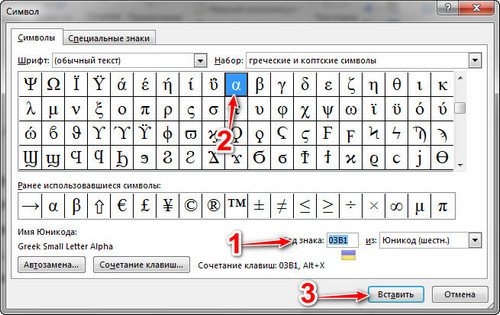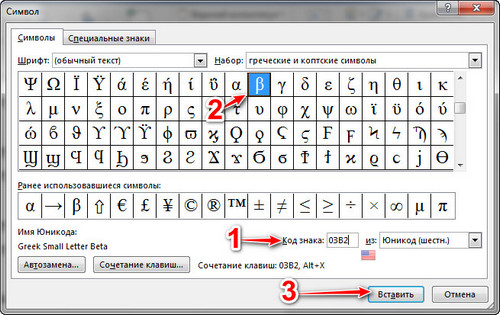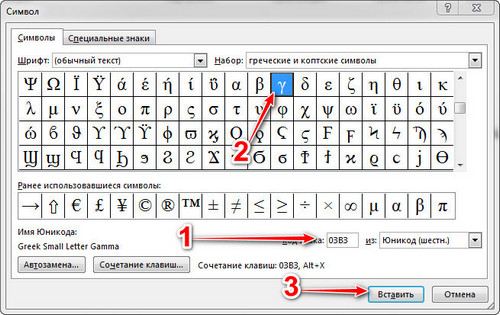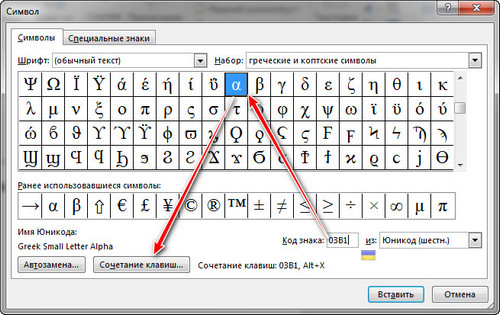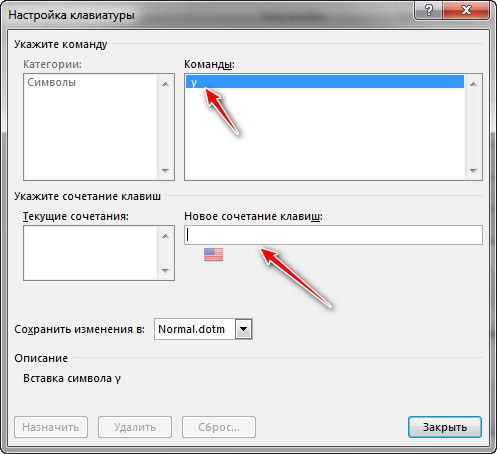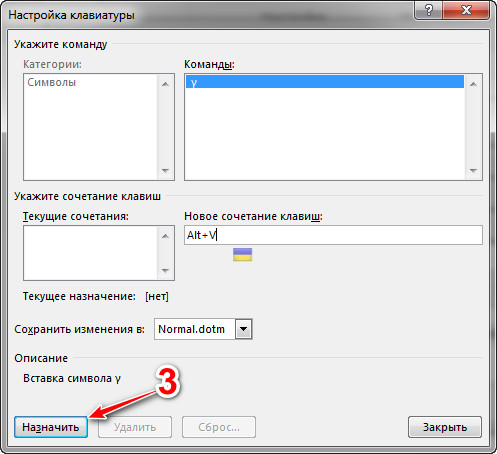Знак альфа и бета в Ворде
Альфа и бета — первые буквы греческого алфавита. Их строчные знаки (α и β) широко применяются в матерматике и физике. Рассмотрим как быстро их написать в документе Word, не прибегая к копированию из других мест.
В математике α и β используют для обозначения геометрической фигуры — угол.
В физике — положительно и отрицательно заряженных частиц.
Рассмотрим несколько вариантов:
-
Переведите раскладку клавиатуры на английский язык. Напечатайте букву «a» или «b». Выделите её и установите шрифт «Symbol». Буква «a» автоматически преобразуется в альфа, а «b» — в бета.
-
Другой вариант — использовать коды знаков. Напишите последовательность цифр «03B1» или «03B2». Нажмите одновременно Alt и X на английской раскладке клавиатуры.
0 3 B 1 ➟ Alt + X = α
0 3 B 2 ➟ Alt + X = β -
Для обладателей полноценных клавиатур с цифровым блоком клавиш справа, могу порекомендовать запомнить более короткие коды — «945» или «946». Зажимаем Alt и вводим цифрами справа нужный код. Отпускаем Alt и цифры автоматически преобразуются в нужный символ.
Alt + 9 4 5 = α
Alt + 9 4 6 = β
Заглавные буквы выглядят как «A» и «B», поэтому их написание не рассматривается.
В Word есть возможность вставить любую букву только мышью через пункт «Вставка». Но такой подход отнимает больше времени. При частом использовании специальных символов, рекомендую держать под рукой таблицу с их кодами.
Можно ли в Word набрать альфа, бета, гамма, чтоб они были не словами и символами, знаками?
Знаки, которых нет на клавиатуре, как их получить и написать в документе, откуда их можно брать, как написать?
Сначала заходим в «Вставка»
Далее находим значок с надписью «Символ»
Нажимаем на него, появится небольшое окошко, в котором самые распространенные символы
Если нужного символа нет, тогда нажимаем на строчку «Другие символы» и выбираем
автор вопроса выбрал этот ответ лучшим
Есть несколько вариантов написания греческих букв (символов):
- Выбираем меню Вставка — раздел Символы — Символ — Другие символы. Если альфа и прочие уже ранее использовались, то они отображаются в выпадающем меню. Выбираем набор Греческие и коптские символы. Выбираем нужный символ и жмем Вставить.
- Ищем через таблицу символов. Пуск — Все программы — Стандартные — Служебные 0-0 Таблица символов. И ищем нужный символ, нажимаем Выбрать — Копировать. И вставляем его в файл;
- Ищем символ в сети. Есть масса сайтов, на которых можно найти любые греческие буквы, копируя их, при этом не устанавливая греческий язык написания.
Каурка
[19.1K]
5 лет назад
Довольно просто сие действие выполняется, даже вне зависимости от версии Word.
Выбираем вкладочку «Вставка» — обычно эта графа находится сверху. А там просматривая предложенные варианты и останавливая головокружение от их избытка, теряясь среди таблиц, картинок и всякоразных колонтитулов, останавливаемся на вкладке «Символ». И невероятно, но факт — там такой перечень «услуг» — от китайских иероглифов до арабских декоративных шрифтов. В том числе там найдётся и греческий алфавит.
α β γ
Топоров Виктор Алексеевич
[160K]
5 лет назад
α, β, γ — это буквы греческого алфавита. Для нас, они являются просто знаками. А вот для физиков, математиков, они являются символами. В Ворде надо выбрать либо математические символы (Вставка — Символы), либо в меню «Ещё» выбрать буквы греческого алфавита.
Но также можно это сделать по другому меню «Пуск — Программы — Стандартные — Служебные — Таблица символов». В этой таблице есть ВСЁ! Ну, не то, чтобы уж совсем всё, но очень много!
И не благодарите!
-Irinka-
[282K]
4 года назад
Такие греческие символы, как α, β, γ предусмотрены для работы в программе Word.
Чтобы найти их нужно открыть на панели инструментов вкладку «Вставка» -> «Символ» -> «Другие символы».
У вас откроется окно с различными символами и знаками. Среди них и выше упомянутые α, β, γ.
Anna Korina
[307]
5 лет назад
Много чего можно набрать с помощью Alt-кодов с ведущим нулём, но букв греческого алфавита, к сожалению, в таблице нет. Так что в Ворде надо использовать вставку символов, как уже показывалось в других ответах.
Знаете ответ?
Во время печати текста пользователи могут вставлять разнообразные символы, которых нет на клавиатуре. В данной статье будет рассказано о том, как написать…
Способы вставки в Word
Рассмотрим несколько вариантов:
-
Переведите раскладку клавиатуры на английский язык. Напечатайте букву «a» или «b». Выделите её и установите шрифт «Symbol». Буква «a» автоматически преобразуется в альфа, а «b» — в бета.
-
Другой вариант — использовать коды знаков. Напишите последовательность цифр «03B1» или «03B2». Нажмите одновременно Alt и X на английской раскладке клавиатуры.
0 3 B 1 ➟ Alt + X = α
0 3 B 2 ➟ Alt + X = β -
Для обладателей полноценных клавиатур с цифровым блоком клавиш справа, могу порекомендовать запомнить более короткие коды — «945» или «946». Зажимаем Alt и вводим цифрами справа нужный код. Отпускаем Alt и цифры автоматически преобразуются в нужный символ.
Alt + 9 4 5 = α
Alt + 9 4 6 = β
Заглавные буквы выглядят как «A» и «B», поэтому их написание не рассматривается.
В Word есть возможность вставить любую букву только мышью через пункт «Вставка». Но такой подход отнимает больше времени. При частом использовании специальных символов, рекомендую держать под рукой таблицу с их кодами.
Andy Si
12 апр 2020 г.
9339
Значение символа
Греческая строчная буква альфа. Греческое и коптское письмо.
Символ «Греческая строчная буква альфа» был утвержден как часть Юникода версии 1.1 в 1993 г.
Вставка символа
Символы «альфа», «омега» и другие обозначения греческого алфавита найти не получится ни на одной современной клавиатуре. Тем не менее, вставить их в текст не составит особого труда.
Первый вариант развития событий – это работа со вставкой специальных символов. Подобная функция есть во всех версиях «Ворда».
Чтобы вставить любой специальный символ, которого нет на клавиатурной панели, рекомендуется сделать следующее:
- Зайти в текстовый редактор.
- Установить курсор-указатель на позицию, где необходимо поставить соответствующий знак.
- Открыть «Вставка» – «Специальные символы».
- На экране появится небольшое меню с длинным списком.
- Дважды кликнуть по тому или иному символу. Достаточно поискать нужный элемент глазами. В нашем случае рекомендуется переключиться на набор «Греческие…». Таким образом символ «альфа» обнаружить проще.
- Закрыть меню специальной вставки тогда, когда работа со службой будет окончена.
Это только один из возможных методов решения поставленной задачи. Юзеры способны отыскать не только символы «альфа», «бета», «гамма», но и другие составляющие греческого алфавита в указанном пункте меню «Ворда». Это очень удобно.
Символы “альфа”, “бета”, “гамма” и “омега” на компьютере: способы вставки в текст
Во время работы с текстом на компьютере, даже у продвинутых пользователей, нередко возникают разнообразные проблемы. К примеру, если необходимо напечатать буквы греческого алфавита. Они зачастую используются в математике, химии, физике и прочих точных науках.
К сожалению, на клавиатуре нет символа «альфа» и иных знаков греческого алфавита. Тем не менее, вставить их все равно можно. Но как? Давайте постараемся найти ответ на этот вопрос. Даже начинающие юзеры смогут без труда освоить набор «греческого» на ПК. Предложенные методы будут рассмотрены на примере работы с MS Word.
Копирование и вставка
Следующий прием используется крайне редко, но о нем все равно рекомендуется помнить. Можно отыскать специальный символ в каком-нибудь готовом тексте, а затем скопировать его в свой документ.
Инструкция по применению подобного метода сводится к следующим манипуляциям:
- Открыть браузер и отыскать с его помощью любой текст, в котором встречаются греческие буквы – обозначения величин.
- Выделить курсором тот или иной символ.
- Нажать на клавиатуре Ctrl + C. Эта команда приведет к копированию информации в буфер обмена.
- Зайти в свой текстовый редактор и нажать на Ctrl + V. Операция по вставке текста будет выполнена за долю секунды.
Подобный метод, как мы уже говорили, почти не встречается на практике. Поэтому надеяться на него не следует. Символ «альфа» отыскать в готовом тексте в Сети бывает не так просто. Зато в любой момент юзер может самостоятельно напечатать его.
Свойства
| Версия | 1.1 |
| Блок | Греческое и коптское письмо |
| Тип парной зеркальной скобки (bidi) | Нет |
| Композиционное исключение | Нет |
| Изменение регистра | 03B1 |
| Простое изменение регистра | 03B1 |
Второй способ
Чтобы набрать символ альфы (строчный), нужно поступить иначе.
Нажмите Win+R для запуска окна «Выполнить».
Добавьте команду charmap.exe, затем нажмите ОК или клавишу Enter.
Запущена таблица символов.
Найдите строчный символ альфы (в примере используется шрифт Arial), выберите его, после чего поочередно нажмите на клавиши «Выбрать» и «Копировать».
Значок был скопирован, можете вставить его.
А вот что у вас должно получиться:
Сочетание клавиш
Как именно? Если не считать специальную вставку в «Ворде», существует еще два решения поставленной задачи. Символы «альфа», «омега» и другие могут быть вставлены при помощи ASCII-кодов. Основной проблемой является поиск информации о цифирных обозначениях специальных символов.
Руководство по использованию ASCII-кодов в Word для печати греческого алфавита имеет следующую интерпретацию:
- Начать работу с текстовым редактором.
- Перевести индикатор печати в то место, где необходимо осуществить вставку специального знака.
- Нажать на кнопку «Альт» на клавиатуре. Не важно – справа или слева.
- Набрать ASCII-код того или иного символа. С некоторыми цифирными обозначениями ознакомимся ниже.
- Отпустить зажатые клавиши.
Важно! При наборе специализированного кода клавиша Alt должна быть нажата. Перед началом операции придется включить Num Lock и использовать соответствующую часть клавиатуры для печати.
Вот несколько ASCII-кодов для греческих значков (строчных):
- 945 – символ «альфа»;
- 946 – бета;
- 947 – гамма;
- 948 – дельта;
- 969 – омега.
Теперь основные греческие символы напечатать не составит никакого труда. Даже школьник справится с поставленной задачей.
Кодировка
| Кодировка | hex | dec (bytes) | dec | binary |
|---|---|---|---|---|
| UTF-8 | CE B1 | 206 177 | 52913 | 11001110 10110001 |
| UTF-16BE | 03 B1 | 3 177 | 945 | 00000011 10110001 |
| UTF-16LE | B1 03 | 177 3 | 45315 | 10110001 00000011 |
| UTF-32BE | 00 00 03 B1 | 0 0 3 177 | 945 | 00000000 00000000 00000011 10110001 |
| UTF-32LE | B1 03 00 00 | 177 3 0 0 | 2969763840 | 10110001 00000011 00000000 00000000 |
Используем Unicode
Символ «альфа» на клавиатуре обнаружить не получится. Зато при желании пользователь может воспользоваться Unicode для печати соответствующего символа. Это довольно распространенный прием, но знают о нем не все.
Для работы с Unicode потребуется:
- Установить курсор-указатель печати в месте появления специального знака в будущем.
- Набрать специальный Unicode, отвечающий за обозначение того или иного символа.
- Нажать одновременно Alt и X (английскую букву).
Описанные манипуляции приведут к печати символа «альфа» или любого другого знака. Все зависит от указанного шестнадцатеричного кода.
Вот Unicode, используемые для некоторых строчных греческих букв:
- 3B1 – альфа;
- 3B2 – бета;
- 3B3 – гамма;
- 3A9 – омега.
направления
Вставка буквы «альфа» в документ Word (NA / AbleStock.com / Getty Images)
Поместите курсор туда, где вы хотите ввести букву «альфа».
Нажмите стрелку на селекторе источников на панели инструментов. Прокрутите вниз и выберите шрифт «Символ».
Введите букву «А» на клавиатуре. Появится греческий символ «альфа». Для заглавной версии введите «Shift + A».
Измените шрифт на тот, который использовался до ввода символа.
Разместить в документе символы греческого алфавита можно двумя способами:
- используя Esc-последовательности
- устанавливая для текста шрифт Symbol и используя английские эквиваленты символам греческого алфавита в этом шрифте
Скорее всего, написание символов, полученных разными способами, будет несколько отличаться.
Почему буква бета (β) взяли на вооружение разработчики?
Думаю, всё просто. Существует не так много общеизвестных перечислений: арабские цифр, латинские и греческие буквы. Ещё в 1950х годах компания IBM использовала греческие буквы для описания стадий тестирования, затем эта практика распространилась в индустрии. Теперь буквой α обозначают стадию разработки, на которой хромой и спотыкающийся продукт уже хоть как-то но можно тестировать, а буквой β – стадию тестирования перед непосредственным выпуском продукта или сервиса.
Насколько большой разрыв в уровне навыков между программистом-самоучкой и программистом, получившим высшее образование?
Программист самоучка: знает что делает, умеет пользоваться современными инструментами и языками, следит за тенденциями языка.
Программист с ВО: пользовался Паскалем, Бейсиком, Слышал про блок-схемы. Подозревает, что существуют алгоритмы.
Как говорится, в каждой шутке есть доля шутки. Если человек в институте подходил с умом к образованию (что редкость), то он прекрасно знает, что он делает и плюс у него есть корочка в подтверждение.
Так и если самоучка просто выполнил несколько заданий в интернете и у него получился хелоу ворлд, он уже мнит себя мастером.
Нет никакого разрыва между указанными вами группами, так как они находятся в разных вселенных. А вот между самоучкой и тем, кто закончил специализированные курсы – разрыв может быть уже значительным. Так как на курсах преподаватели, чаще всего, опытные и матёрые разработчики, которые знают и подноготную языка, и особенности технологий и различные полезные инструменты. Самому об этом, за частую, узнать просто невозможно, так как не знаешь, что искать, не говоря уже о “где”.
Почему Psp на территории СНГ бвла популярнее чем Nintendo DS, хотя в остальном мире все было наоборот?
в России вообще Нинтендо рынок не сильно завоевало. так пошло еще с СССР. вот и последствия сыграли на руку Сони. да и вообще, Сони у нас известнее Нинтендо.
Какие главные нестыковки вселенной Fallout?
Противоречий очень много, и возникли они в основном после того, как за серию игр взялась “беседка”. Перечислю некоторые:
С момента падения бомб прошло более 200 лет, а во время прогулок по Пустоши вам попадаются ресурсы, в супермаркетах лежит еда, в магазинах – полезный лут, и т.д. Теоретически, все эти ресурсы были бы найдены и использованы через несколько лет после выхода человечества из убежищ, а в реальности – и того меньше. Учитывая, какие оравы рейдеров бродят по пустоши в четвёртой части, это выглядит просто смешно и глупо.
Также удивляет сохранность этих продуктов питания в плане сроков годности. “Солтсбери-стейк двухсотлетней давности” добавляет всего чуть-чуть радиации, а голод утоляет исправно. Конечно, в реальности от него ничего бы не осталось уже через пару месяцев. Это же касается и ядер-колы.
Прошло более 200 лет с момента начала возрождения человечества, а люди всё так же пользуются бутылочными крышками. То ли в первой, то ли во второй части мы узнаём, что уже через 50 лет некоторые области начали печатать валюту. В третьей и четвёртой, спустя 200 лет с момента апокалипсиса, ничего такого нет и в помине. Да, использование крышек – важный стилистический элемент игры, но по большому счёту – это именно нестыковка.
Это то, что бросилось в глаза лично мне. Может, другие отвечающие добавят ещё что-то.
Источник статьи: http://yandex.ru/q/question/computers/pochemu_bukva_beta_b_vziali_na_63979c8b/
Знак альфа и бета в Ворде
Альфа и бета — первые буквы греческого алфавита. Их строчные знаки ( α и β ) широко применяются в матерматике и физике. Рассмотрим как быстро их написать в документе Word, не прибегая к копированию из других мест.
В математике α и β используют для обозначения геометрической фигуры — угол.
В физике — положительно и отрицательно заряженных частиц.
Способы вставки в Word
Рассмотрим несколько вариантов:
Переведите раскладку клавиатуры на английский язык. Напечатайте букву « a » или « b ». Выделите её и установите шрифт «Symbol». Буква « a » автоматически преобразуется в альфа, а « b » — в бета.
Другой вариант — использовать коды знаков. Напишите последовательность цифр « 03B1 » или « 03B2 ». Нажмите одновременно Alt и X на английской раскладке клавиатуры.
0 3 B 1 ➟ Alt + X = α
0 3 B 2 ➟ Alt + X = β
Для обладателей полноценных клавиатур с цифровым блоком клавиш справа, могу порекомендовать запомнить более короткие коды — « 945 » или « 946 ». Зажимаем Alt и вводим цифрами справа нужный код. Отпускаем Alt и цифры автоматически преобразуются в нужный символ.
Alt + 9 4 5 = α
Alt + 9 4 6 = β
Заглавные буквы выглядят как « A » и « B », поэтому их написание не рассматривается.
В Word есть возможность вставить любую букву только мышью через пункт « Вставка ». Но такой подход отнимает больше времени. При частом использовании специальных символов, рекомендую держать под рукой таблицу с их кодами.
Источник
Символы «альфа», «бета», «гамма» и «омега» на компьютере: способы вставки в текст
От Masterweb
Во время работы с текстом на компьютере, даже у продвинутых пользователей, нередко возникают разнообразные проблемы. К примеру, если необходимо напечатать буквы греческого алфавита. Они зачастую используются в математике, химии, физике и прочих точных науках.
К сожалению, на клавиатуре нет символа «альфа» и иных знаков греческого алфавита. Тем не менее, вставить их все равно можно. Но как? Давайте постараемся найти ответ на этот вопрос. Даже начинающие юзеры смогут без труда освоить набор «греческого» на ПК. Предложенные методы будут рассмотрены на примере работы с MS Word.
Вставка символа
Символы «альфа», «омега» и другие обозначения греческого алфавита найти не получится ни на одной современной клавиатуре. Тем не менее, вставить их в текст не составит особого труда.
Чтобы вставить любой специальный символ, которого нет на клавиатурной панели, рекомендуется сделать следующее:
Это только один из возможных методов решения поставленной задачи. Юзеры способны отыскать не только символы «альфа», «бета», «гамма», но и другие составляющие греческого алфавита в указанном пункте меню «Ворда». Это очень удобно.
Копирование и вставка
Следующий прием используется крайне редко, но о нем все равно рекомендуется помнить. Можно отыскать специальный символ в каком-нибудь готовом тексте, а затем скопировать его в свой документ.
Инструкция по применению подобного метода сводится к следующим манипуляциям:
Подобный метод, как мы уже говорили, почти не встречается на практике. Поэтому надеяться на него не следует. Символ «альфа» отыскать в готовом тексте в Сети бывает не так просто. Зато в любой момент юзер может самостоятельно напечатать его.
Сочетание клавиш
Как именно? Если не считать специальную вставку в «Ворде», существует еще два решения поставленной задачи. Символы «альфа», «омега» и другие могут быть вставлены при помощи ASCII-кодов. Основной проблемой является поиск информации о цифирных обозначениях специальных символов.
Руководство по использованию ASCII-кодов в Word для печати греческого алфавита имеет следующую интерпретацию:
Важно! При наборе специализированного кода клавиша Alt должна быть нажата. Перед началом операции придется включить Num Lock и использовать соответствующую часть клавиатуры для печати.
Вот несколько ASCII-кодов для греческих значков (строчных):
Теперь основные греческие символы напечатать не составит никакого труда. Даже школьник справится с поставленной задачей.
Используем Unicode
Символ «альфа» на клавиатуре обнаружить не получится. Зато при желании пользователь может воспользоваться Unicode для печати соответствующего символа. Это довольно распространенный прием, но знают о нем не все.
Для работы с Unicode потребуется:
Описанные манипуляции приведут к печати символа «альфа» или любого другого знака. Все зависит от указанного шестнадцатеричного кода.
Вот Unicode, используемые для некоторых строчных греческих букв:
Источник
Символы «альфа», «бета», «гамма» и «омега» на компьютере: способы вставки в текст
Во время работы с текстом на компьютере, даже у продвинутых пользователей, нередко возникают разнообразные проблемы. К примеру, если необходимо напечатать буквы греческого алфавита. Они зачастую используются в математике, химии, физике и прочих точных науках.
К сожалению, на клавиатуре нет символа «альфа» и иных знаков греческого алфавита. Тем не менее, вставить их все равно можно. Но как? Давайте постараемся найти ответ на этот вопрос. Даже начинающие юзеры смогут без труда освоить набор «греческого» на ПК. Предложенные методы будут рассмотрены на примере работы с MS Word.
Вставка символа
Символы «альфа», «омега» и другие обозначения греческого алфавита найти не получится ни на одной современной клавиатуре. Тем не менее, вставить их в текст не составит особого труда.
Чтобы вставить любой специальный символ, которого нет на клавиатурной панели, рекомендуется сделать следующее:
Это только один из возможных методов решения поставленной задачи. Юзеры способны отыскать не только символы «альфа», «бета», «гамма», но и другие составляющие греческого алфавита в указанном пункте меню «Ворда». Это очень удобно.
Копирование и вставка
Следующий прием используется крайне редко, но о нем все равно рекомендуется помнить. Можно отыскать специальный символ в каком-нибудь готовом тексте, а затем скопировать его в свой документ.
Инструкция по применению подобного метода сводится к следующим манипуляциям:
Подобный метод, как мы уже говорили, почти не встречается на практике. Поэтому надеяться на него не следует. Символ «альфа» отыскать в готовом тексте в Сети бывает не так просто. Зато в любой момент юзер может самостоятельно напечатать его.
Сочетание клавиш
Как именно? Если не считать специальную вставку в «Ворде», существует еще два решения поставленной задачи. Символы «альфа», «омега» и другие могут быть вставлены при помощи ASCII-кодов. Основной проблемой является поиск информации о цифирных обозначениях специальных символов.
Руководство по использованию ASCII-кодов в Word для печати греческого алфавита имеет следующую интерпретацию:
Важно! При наборе специализированного кода клавиша Alt должна быть нажата. Перед началом операции придется включить Num Lock и использовать соответствующую часть клавиатуры для печати.
Вот несколько ASCII-кодов для греческих значков (строчных):
Теперь основные греческие символы напечатать не составит никакого труда. Даже школьник справится с поставленной задачей.
Используем Unicode
Символ «альфа» на клавиатуре обнаружить не получится. Зато при желании пользователь может воспользоваться Unicode для печати соответствующего символа. Это довольно распространенный прием, но знают о нем не все.
Для работы с Unicode потребуется:
Описанные манипуляции приведут к печати символа «альфа» или любого другого знака. Все зависит от указанного шестнадцатеричного кода.
Вот Unicode, используемые для некоторых строчных греческих букв:
Источник
Блог молодого админа
Увлекательный блог увлеченного айтишника
Знак альфа на клавиатуре: как поставить на компьютере или ноутбуке?
Альфа — это первая буква греческого алфавита. Строчная буква используется для обозначения в физике (альфа-частицы), астрономии (звезды созвездия), геометрии и т.д. Можно поставить символ альфы на клавиатуре? Разумеется, можно. Мы покажем, как это сделать. Способов будет несколько.
Первый способ
Прописная буква альфа не используется как символ, а потому она пишется точно также, как и латинская буква A. То есть для того, чтобы набрать прописную (заглавную) букву альфа, вам нужно включить английскую раскладку, например, нажав Shift+Ctrl:
После чего нажать Shift и, удерживая его, нажать на латинскую букву A.
Просто, но по сути мы использовали букву A.
Второй способ
Чтобы набрать символ альфы (строчный), нужно поступить иначе.
Нажмите Win+R для запуска окна «Выполнить».
Добавьте команду charmap.exe, затем нажмите ОК или клавишу Enter.
Запущена таблица символов.
Найдите строчный символ альфы (в примере используется шрифт Arial), выберите его, после чего поочередно нажмите на клавиши «Выбрать» и «Копировать».
Значок был скопирован, можете вставить его.
А вот что у вас должно получиться:
Третий способ
Просто скопируйте строчный символы альфы из этой строки: α
Источник
Как вставить значок гамма (γ), бета (β), альфа (α) в текстовом редакторе Microsoft Office Word?
Часто приходится писать буквы греческого алфавита, которых на клавиатуре, конечно, нету. Так как большинство работает в текстовом редакторе Microsoft Office Word, то рассмотрим как быстро написать данные символы.
Для вставки гамма (γ), бета (β), альфа (α) нужно открыть редактор Microsoft Office Word, тогда открыть вкладку «Вставка» → «Символ» → «Другие символы».
Тогда напротив «Код знака:» пишем:
03B1, чтобы вставить знак альфа (α)
03B2, чтобы вставить знак бета (β)
03B3, чтобы вставить знак гамма (γ)
Далее нужно просто нажать на кнопку «Вставить».
Можно искать символы листая список, однако вставив код знака можно значительно ускорить процесс.
Для быстрой вставки можно выполнить следующее сочетание клавиш:
Вставить код: 03B1, тогда нажать сочетание клавиш Alt+X (английские символы, раскладку клавиатуры менять не нужно), чтобы вставить знак альфа (α)
Вставить код: 03B2, тогда нажать сочетание клавиш Alt+X (английские символы, раскладку клавиатуры менять не нужно), чтобы вставить знак бета (β).
Вставить код: 03B3, тогда нажать сочетание клавиш Alt+X (английские символы, раскладку клавиатуры менять не нужно), чтобы вставить знак гамма (γ).
Можно назначить «горячие клавиши» для еще более быстрой вставки символов (полезно если достаточно часто используете определенные символы при наборе текста).
Для этого идем в «Вставка» → «Символ» → «Другие символы» (находим нужный вышеописанным способом), тогда нажимаем «Сочетание клавиш. ».
Под словом «Команды:» должен быть выбранный вами символ.
Под текстом «Новое сочетание клавиш:» пишем удобные для использования клавиши (например, Alt+V).
Тогда нажимаем «Назначить».
Теперь для вставки выбранного символа нужно нажать сначала на клавишу Alt и держа ее, на клавишу V.
Источник
HTTA is reader supported. When you buy through links on our site, we may earn an affiliate commission at no extra cost to you. Learn more.
In today’s article, you’ll learn about all the available methods you can use to type the Beta symbol in Word using Windows or Mac keyboard.
Just before we begin, I’ll like to let you know that you can also use the button below to copy and paste the Beta symbol into your work for free.
However, if you simply want to type this symbol with your keyboard, the actionable steps below will show you how to do that.
Beta Symbol [β] Quick Help
To type the Beta letter on Mac, press Ctrl+G, then b shortcut on your Mac keyboard. For Windows users, simply press down the Alt key and using the numeric keypad, type 225 (i.e., Beta alt code), then let go of the Alt key. If you are using MS Word, type 03B2, highlight this code, and press Alt+X.
These keystrokes work everywhere including MS Word, Excel, PowerPoint, on the Web, on both Windows and Mac keyboards.
The below table contains all the shortcuts and alt codes you need to type the Beta symbol on the keyboard.
| Symbol Name | Beta |
| Symbol | β |
| Alt Code | 225 |
| Windows Shortcut | Alt+225 |
| Mac Shortcut | Ctrl+G, then b |
| MS Word Shortcut 1 | 03B2, Alt+X |

The above guide provides some quick shortcuts and alt codes on how to type the Beta Symbol on both Windows and Mac. However, below are some other methods you can also use to insert this symbol into your Word or Excel document.
Both Windows and Mac provide several methods for typing or inserting symbols that do not have dedicated keys on the keyboard.
In this section, I will make available for you some different methods you can use to get the BETA sign anywhere on your PC, including in your Browser or in MS Office (such as Word, Excel, or PowerPoint) for both Mac and Windows users.
Without any further ado, let’s get started.
Using the Beta Alt Code (Windows)
The Beta Symbol alt code is 225.

Even though this Beta sign does not have a dedicated key on the keyboard, you can still type it using the Alt code method. To do this, press and hold the Alt key and type the Alt code (225) using the numeric keypad.
This method works on Windows only. And your keyboard must also have a separate numeric keypad.
Below is a break-down of the steps you can follow to type this symbol on your Windows PC:
- Place your insertion pointer where you need the Beta symbol.
- Press and hold one of the Alt keys on your keyboard.
- Whilst holding on to the Alt key, press the Beta alt code (225). You must use the numeric keypad to type the alt code. If you are using a laptop without the numeric keypad, this method may not work for you. On some laptops, there’s a hidden numeric keypad which you can enable by pressing Fn+NmLk on the keyboard.
- Release the Alt key after typing the Alt code to insert the symbol (β) into your document.
This is how you may type this symbol in Word using the Alt Code method.
Using Beta Letter Shortcut (Mac and Windows)
For Mac users, the keyboard shortcut for Beta is Ctrl+G, then b. For Windows users, use the Alt Code method by pressing down the [Alt] key whilst typing the Beta alt code which is 225.
If you are using the Alt Code method, you must type the Alt Code using the numeric keypad. Also, ensure that your Num Lock key is turned on.

Below is a breakdown of the Beta symbol shortcut for Mac:
To type BETA letter on Mac,
- First of all, place the insertion pointer where you need to type this symbol.
- Now, press Ctrl+G, then b on your keyboard to insert the symbol.
Below is a breakdown of the Beta shortcut for Windows:
To type Beta on Windows,
- Place the insertion pointer at the desired location.
- Press and hold down the Alt key
- While pressing down the Alt key, type 225 using the numeric keypad to insert the symbol.
To type Beta on Word,
- Click to place the insertion pointer where you need the BETA sign.
- Type 03B2, then select it and press Alt+X to convert this code to Beta symbol.
These are the steps you may use to type this sign in Word or Excel, whether you are using Windows or Mac.
Copy and Paste Beta Symbol
Another easy way to get the Beta on any PC is to use my favorite method: copy and paste.
All you have to do is to copy the symbol from somewhere like a web page, or the character map for windows users, and switch over to where you need the symbol (say in Word or Excel), then hit Ctrl+V to paste.
Below is the symbol for you to copy and paste into your document. Just select it and press Ctrl+C to copy, switch over to MS Word or Excel, place your insertion pointer at the desired location, and press Ctrl+V to paste.
β
For windows users, you may also obey the following instructions to copy and paste the Beta sign using the character map dialog box.
- Click on the Start button and search for Character Map. The Character Map app will appear in the search results, click to open.

- The Character Map dialog will appear. Click to check the Advanced view check-box to expand the dialog box for more advanced options.

- On the advanced view options, type Beta in the Search box.
- You should now see the Beta on the character map dialog. If you can’t see it, then you should look through the library of symbols to spot it. When found, double click it to select. Alternatively, click on the Select button.
- After you select the symbol by double-clicking it, it should appear in the Character to copy: field, then click on the Copy button to copy the symbol.

- Switch to your Microsoft Word or Excel document, place the insertion pointer at the desired location and press Ctrl+V to paste.
This is how you may use the Character Map dialog to copy and paste the Beta on Windows PC.
Insert Beta Symbol (in Word, Excel, or PowerPoint)
The insert symbol dialog box is a library of symbols from where you can insert any symbol into your Office document with just a couple of mouse clicks.
Obey the following steps to insert Beta in Word or Excel using the insert symbol dialog box.
- Open your Word document.
- Click to place the insertion pointer where you wish to insert the symbol.
- Go to the Insert tab.

- In the Symbols category, click on the Symbol drop-down and select the More Symbols button.

- The Symbol dialog box will appear. In the Character code text box, type 03B2.
- The Beta letter symbol will appear selected. Simply double click on it or click on the Insert button to get it into your Word document.

- Close the window.
The symbol will then be inserted exactly where you placed the insertion pointer.
These are the steps you may use to insert the Beta symbol in Word.
Conclusion
As you can see, there are several different methods you could use to type the Beta symbol in Microsoft Word using your keyboard.
Using the shortcuts for both Windows and Mac is the fastest option for this task. Shortcuts are always fast.
Thank you very much for reading this blog.